Cách đạt được chất lượng phát trực tuyến trên Spotify tốt nhất [2023]
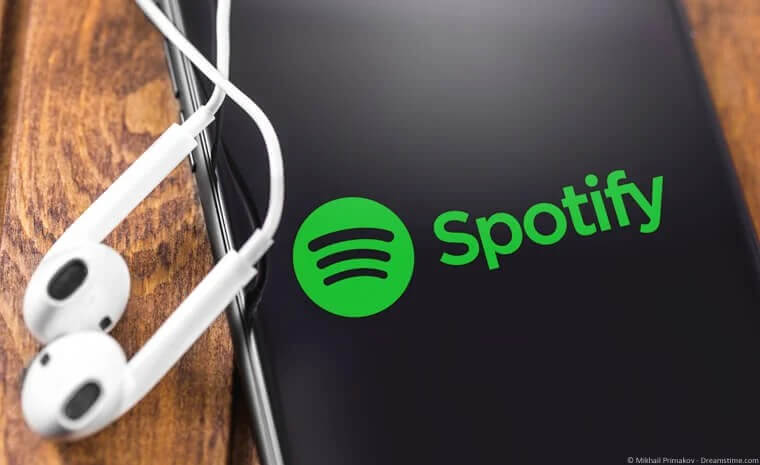
Chất lượng âm thanh cao là một thuật ngữ gây tranh cãi. Một số người có thể nói rằng nó chỉ đáng chú ý với một số thiết bị cao cấp nghe nó. Những người khác có thể khẳng định nó làm tăng sự rung cảm và cảm nhận của âm nhạc bạn đang nghe.
Nếu bạn là người dùng Spotify, bạn có thể tự hỏi, điều gì là tốt nhất Chất lượng phát trực tuyến trên Spotify? Chất lượng âm thanh cao cấp của Spotify có tốt hơn so với cấp miễn phí không? Trình trích xuất Spotify có thể trích xuất chất lượng âm thanh nào? Hãy cùng nhau tìm hiểu tất cả câu trả lời.
Phần 1. Phát trực tuyến chất lượng cao trên Spotify là gì?
Spotify cung cấp âm nhạc của mình ở ba cấp độ khác nhau. Tùy chọn phát trực tuyến chất lượng thấp lên đến 128 kbps, cài đặt cao 256 kbps với chất lượng âm thanh vừa phải và chất lượng rất cao 320 kbps, tùy chọn phát trực tuyến chất lượng cao mà chúng tôi gọi là phát trực tuyến chất lượng rất cao trên Spotify. Tuy nhiên, hầu hết mức tiêu thụ phương tiện là 256 kbps vì Spotify sử dụng nó để lưu dữ liệu và tải xuống ngoại tuyến.
![Cách đạt được chất lượng phát trực tuyến trên Spotify tốt nhất [Hướng dẫn năm 2022]](https://www.getappsolution.com/images/20220210_620555b48a5f0.png)
Spotify chỉ cho phép người dùng cao cấp của mình truy cập âm nhạc chất lượng rất cao. Hầu hết thời gian, người dùng cao cấp không nhận ra luồng Spotify chất lượng cao và tiếp tục phát bản phát lại 128 kbps thông thường. Bạn thực sự cần một thiết bị hoặc tai nghe tương thích để trải nghiệm độ sâu của âm thanh. Nhưng bất kỳ đôi tai nhạy bén nào cũng có thể cảm nhận được sự nhảy vọt từ 256 kbps lên 320 kbps.
Mẹo để phát trực tuyến chất lượng cao trên Spotify
1. Đảm bảo kết nối tốt
Theo mặc định, cài đặt phát trực tuyến được đặt thành tự động tùy thuộc vào độ mạnh của kết nối. Kết nối Wi-Fi tốt có nghĩa là nó sẽ tiếp tục phát trực tuyến với chất lượng cao.
2. Bật tính năng phát trực tuyến cao qua dữ liệu
Để tiết kiệm dữ liệu của bạn, Spotify giảm chất lượng phát trực tuyến nhạc của bạn; bạn có thể thay đổi nó theo cài đặt trong bảng chất lượng âm thanh.
3. Sử dụng ứng dụng Spotify
Trình duyệt web Spotify sẽ miễn cưỡng hạ chất lượng âm thanh xuống chỉ còn 160 kbps. Vì vậy, hãy đảm bảo chỉ phát trực tuyến từ ứng dụng Spotify.
Nếu bạn muốn chất lượng tuyệt đối tốt nhất, thì hãy sử dụng Spotify cao cấp tài khoản có thể hữu ích. Bạn có thể mở khóa chất lượng phát trực tuyến 'Rất cao' lên đến 320 kbps.
Phần 2. Cách cải thiện chất lượng phát trực tuyến Spotify trên máy tính để bàn
Chủ đề này đang gây tranh cãi vì mọi người không xem xét các yếu tố ảnh hưởng đến chất lượng phát trực tuyến của Spotify. Bạn cần nhiều hơn một thiết bị đầu ra phù hợp để tận hưởng cảm giác hồi hộp. Spotify cho phép người dùng đặt chất lượng phát trực tuyến trên Spotify thành “cao” đối với người dùng miễn phí hoặc rất cao đối với người dùng cao cấp. Nó sẽ chỉ phát ở độ phân giải đó khi chất lượng âm thanh bị khóa ở mức 256 kbps hoặc 320 kbps, tương ứng. Dưới đây là cách cải thiện chất lượng phát trực tuyến Spotify trên PC.
Bước 1: Mở Spotify. Nhấp vào menu thả xuống từ trên cùng bên phải.
![Cách đạt được chất lượng phát trực tuyến trên Spotify tốt nhất [Hướng dẫn năm 2022]](https://www.getappsolution.com/images/20220210_620555b52e223.png)
Bước 2: Mở menu Cài đặt. Ở dưới Chất lượng âm nhạc, đặt chất lượng phát trực tuyến thành cao đối với người dùng miễn phí hoặc rất cao đối với người dùng trả phí.
![Cách đạt được chất lượng phát trực tuyến trên Spotify tốt nhất [Hướng dẫn năm 2022]](https://www.getappsolution.com/images/20220210_620555b5aac36.png)
Phần 3. Cải thiện chất lượng âm thanh cao cấp của Spotify trên thiết bị di động
Điện thoại thông minh là trung tâm tiêu thụ phương tiện, có thể nghe trong khi lái xe hoặc thưởng thức một cách ngẫu nhiên. Hầu hết người dùng không biết rằng họ thậm chí có thể nâng cao trải nghiệm của mình thông qua âm nhạc chất lượng cao. Dưới đây là cách cải thiện chất lượng âm thanh cao cấp của Spotify trên thiết bị di động.
![Cách đạt được chất lượng phát trực tuyến trên Spotify tốt nhất [Hướng dẫn năm 2022]](https://www.getappsolution.com/images/20220210_620555b64b296.png)
Bước 1: Mở Spotify. Nhấn vào cài đặt từ góc trên cùng bên phải của màn hình chính.
Bước 2: Cuộn xuống tới Chất lượng âm thanh. Nhấp vào Chất lượng cao or Chất lượng rất cao cho người dùng cao cấp.
Phần 4. Nhận chất lượng âm thanh Spotify tốt nhất trên trình phát web
Tín dụng phải cho biết nó đến hạn ở đâu. Và lần này, các khoản tín dụng là do công việc tuyệt vời của Spotify để làm cho toàn bộ hệ sinh thái trở nên gắn kết. Trình phát web và ứng dụng trên tất cả các hệ điều hành hoạt động trong một mảng tương tự, giúp nó hoạt động cực kỳ dễ dàng. Việc tích cực đồng bộ hóa các bản nhạc và tải xuống ngoại tuyến làm cho nó trở nên siêu tiện lợi và đó có lẽ là lý do Spotify có 165 triệu người dùng trả phí. Nhưng vẫn còn một nhược điểm rất lớn.
![Cách đạt được chất lượng phát trực tuyến trên Spotify tốt nhất [Hướng dẫn năm 2022]](https://www.getappsolution.com/images/20220210_620555b6ca81f.png)
Đó là phiên bản web Spotify không cung cấp tùy chọn cài đặt chất lượng phát trực tuyến theo cách thủ công. Phiên bản web Spotify chất lượng tốt nhất cung cấp 160 kbps. Đó là lý do không có menu cài đặt trong menu thả xuống cho phiên bản web Spotify.
Phần 5. Tải xuống Spotify Music với chất lượng phát trực tuyến tốt nhất
Mất âm thanh hoặc nội dung là cơn ác mộng tồi tệ nhất mà bất kỳ người dùng nội dung nào từng có. Hãy tưởng tượng tải xuống các bài hát từ Spotify và nó tải xuống với chất lượng thấp do các tình huống khác nhau mà chúng tôi đã thảo luận ở trên. Nhiều người không thích tải các bài hát trên Spotify. Thay vào đó, họ sử dụng các công cụ có thể trích xuất nhạc Spotify vào ổ đĩa cục bộ. Kết quả thường không quá tuyệt vời; đó là một mất mát cho tất cả mọi người.
Hãy để chúng tôi tiết kiệm ngày của bạn với Công cụ chuyển đổi âm nhạc Spotify. Đó là một công cụ cao cấp có thể tái tạo chất lượng phát trực tuyến Spotify tương tự. Chất lượng âm thanh tương tự, nhưng nó cũng cho phép bạn lưu tất cả nhạc vào bộ nhớ cục bộ. Vì vậy, điều đó có nghĩa là bạn có toàn quyền kiểm soát âm nhạc. Dễ dàng chia sẻ, chỉnh sửa hoặc nâng cao âm thanh theo ý thích của bạn. Hãy để chúng tôi hướng dẫn bạn về các tính năng của Spotify Music Converter.
- Âm nhạc chính xác với chất lượng âm thanh Spotify cao cấp
- Nhiều định dạng âm thanh cần xem xét, bao gồm MP3, M4A, FLAC, WAV, v.v.
- Thông tin siêu dữ liệu ban đầu
- Không có bảo vệ DRM (Quản lý quyền kỹ thuật số)
- Không cần tài khoản trả phí Spotify để tải nhạc Spotify
Sẵn sàng tải xuống nhạc Spotify ở cài đặt chất lượng cao? Đây là làm thế nào để chuyển đổi Spotify sang MP3 thông qua Spotify Music Converter trong một vài bước đơn giản. Trước tiên, hãy đảm bảo rằng bạn có phiên bản mới nhất của Spotify Music Converter dành cho Mac và Windows.
Tải xuống miễn phíTải xuống miễn phí
Bước 1: Thả liên kết đến bài hát bạn muốn tải xuống. Nó có thể là từ trình phát web Spotify hoặc phiên bản miễn phí Spotify. Dán nó vào thanh URL trong Spotify Music Converter.

Bước 2: Bước tiếp theo là tùy chỉnh bài hát của bạn theo sở thích của bạn. Thay đổi định dạng đầu ra cho nhạc của bạn từ góc trên cùng bên phải. Vị trí lưu trữ cũng có thể tùy chỉnh. Nhấp vào tùy chọn Duyệt ở phía dưới bên trái và lưu vị trí mong muốn của bạn.

Bước 3: Sau khi hoàn thành với các tùy chọn để tải xuống. Nhấp vào chuyển đổi ở phía dưới bên phải của màn hình. Toàn bộ quá trình sẽ bắt đầu diễn ra ngay trước mặt bạn.

Tải xuống miễn phíTải xuống miễn phí
Kết luận
Bạn là người dùng nhiều phương tiện truyền thông hoặc người tiêu dùng thông thường. Âm nhạc là thứ bạn cần để rung cảm và kết nối tâm hồn mình. Các nốt nhạc nông và âm nhạc chất lượng thấp dễ dàng làm sai lệch một kết nối tinh vi như vậy. Chúng tôi đã đưa ra một hướng dẫn chi tiết cho những ai chưa biết về cài đặt phát trực tuyến chất lượng cao trên Spotify. Bạn có thể tìm hiểu mọi thứ từ việc hiểu phát trực tuyến chất lượng cao là gì đến cách bạn có thể truy cập nó, các lý do có thể có của chất lượng nhạc thấp và nhạc chất lượng cao thay thế tốt nhất.
Nếu bạn quan tâm đến chất lượng phát trực tuyến tốt nhất của Spotify nhưng không muốn mua tài khoản trả phí, bạn có thể sử dụng Công cụ chuyển đổi âm nhạc Spotify với tư cách là trình tải xuống Spotify. Bằng cách này, bạn có thể giữ danh sách nhạc và nhạc Spotify không giới hạn dưới dạng tệp MP3 cục bộ với chất lượng âm thanh cao cấp Spotify.
Mức độ hữu ích của bài viết này là?
Click vào ngôi sao để đánh giá!
Đánh giá trung bình / 5. Số phiếu:




